Epson প্রিন্টার কেন প্রিন্ট করে না এবং আমার কি করা উচিত?

যখন এপসন প্রিন্টারটি মুদ্রণ করে না, তখন প্রশ্নের উত্তরগুলির অনুসন্ধান: কী করতে হবে, কীভাবে পরিস্থিতি ঠিক করতে হবে, মৌলিক হয়ে ওঠে। এই কোম্পানির পণ্যগুলি বেশ নির্ভরযোগ্য, খুব কমই ব্যর্থ হয়, তবে এর কাজে অসুবিধা এখনও ঘটে। কার্টিজ প্রতিস্থাপন করার পরে কেন প্রিন্টার কালো রঙে মুদ্রণ করে না তা বোঝার জন্য, যদি কালি থাকে তবে সঠিক ডায়াগনস্টিক অন্যান্য সমস্যাগুলি বুঝতে সহায়তা করবে।


প্রধান কারনগুলো
বেশ কয়েকটি পরিস্থিতি রয়েছে যেখানে ইপসন প্রিন্টার মুদ্রণ করে না। বেশিরভাগ ক্ষেত্রে, তারা নিম্ন-মানের ভোগ্যপণ্য ব্যবহারের সাথে সরঞ্জাম পরিচালনার নিয়ম লঙ্ঘনের সাথে যুক্ত।
ব্যবসার সঠিক পদ্ধতির মাধ্যমে বেশিরভাগ ত্রুটিগুলি সহজেই 10 মিনিটের মধ্যে সংশোধন করা হয়।

যদি একটি রঙিন প্রিন্টার একটি কার্টিজ প্রতিস্থাপন করার পরে কালো রঙে প্রিন্ট করে, অথবা যদি ডিসপেনসার বগিতে কালি থাকা অবস্থায় মেশিনটি পুরোপুরি কাজ করা বন্ধ করে দেয়, এই ধরনের সমস্যার সবচেয়ে সাধারণ কারণগুলি বিস্তারিতভাবে বিবেচনা করা মূল্যবান।
- ভুল সংযোগ।
- সংযুক্ত ডিভাইসটি সেই নয় যেখান থেকে নথিটি পাঠানো হয়েছিল৷
- সরঞ্জাম নিজেই অপারেশন একটি অস্থায়ী ব্যর্থতার সাথে যুক্ত একটি স্তব্ধ. এই ক্ষেত্রে, মুদ্রণ সারি ভাঙ্গা হবে।
- কাগজের অভাব।
- ফিডারে কাগজ জ্যাম।
- ড্রাইভার ত্রুটি.
- খালি কার্তুজ বা খারাপ রিফিল।

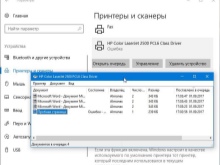

এই স্ব-মেরামতের জন্য উপলব্ধ প্রধান malfunctions. গুরুতর ব্রেকডাউনের সাথে যুক্ত প্রযুক্তিগত সমস্যাগুলি পরিষেবা কেন্দ্রগুলিতে সমাধান করা হয়. এটি বিবেচনা করা উচিত যে কারখানার সিল লঙ্ঘনের সাথে মামলার একটি স্বাধীন খোলার ফলে অফিস সরঞ্জামগুলির জন্য ওয়ারেন্টি ক্ষতি হতে পারে।

কি করো?
যদি সমস্যার উত্স সনাক্ত করা হয়, আপনি তাদের ঠিক করতে এগিয়ে যেতে পারেন। এটি করার জন্য, আপনাকে ধারাবাহিক ক্রিয়াগুলির একটি সিরিজ সম্পাদন করতে হবে। প্রতিটি ভাঙ্গনের জন্য, তাদের নিজস্ব থাকবে।
ভুল সংযোগ
একটি Epson প্রিন্টার প্রিন্ট করতে অস্বীকার করার সবচেয়ে সাধারণ কারণ হল ক্ষমতার অভাব। যদি ডিভাইসটি নেটওয়ার্কের সাথে সংযুক্ত হতে ভুলে যায় তবে সংযোগটি পুনরুদ্ধার করার জন্য এটি যথেষ্ট।
- সকেটের সাথে যোগাযোগ পরীক্ষা করুন। যদি এটি ভেঙে যায় তবে এটি পুনরুদ্ধার করুন। যদি কোনও পাওয়ার সাপ্লাই না থাকে তবে সকেট এবং তারের অখণ্ডতা পরীক্ষা করুন।
- চালান রিবুট পিসি এবং প্রিন্টার।
- ইউএসবি কেবল চেক করুন। প্রয়োজন হলে, এটি একটি নতুন দিয়ে প্রতিস্থাপন করুন।

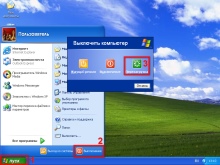

সবকিছু সঠিকভাবে সম্পন্ন হলে, ডিভাইসটি সফলভাবে নির্দিষ্ট প্রিন্ট অপারেশন সম্পূর্ণ করবে।
ভুল প্রিন্টার
উইন্ডোজ ব্যবহার করার সময়, আপনি একই সময়ে একাধিক প্রিন্টার সংযোগ করতে পারেন। এবং তাদের সকলের একটি শারীরিক মূর্ততা নেই। একটি ডিভাইস নির্বাচন করার সময় এই ত্রুটি দেখা দিলে, নথিটি মুদ্রণ করতে দীর্ঘ সময় লাগবে। এই ধরনের সমস্যা এড়াতে, আপনি সহজভাবে আপনার Epson প্রিন্টারটিকে ডিফল্ট প্রিন্টার হিসাবে সেট করতে পারেন। এটি প্রসঙ্গ মেনুর মাধ্যমে সেটিংস প্যানেল থেকে করা হয়। বেশ কয়েকটি প্রিন্টারের ধ্রুবক ব্যবহারের সাথে, আপনাকে এখনও ব্যবহারকারীর ক্রিয়াকলাপগুলি সাবধানতার সাথে নিরীক্ষণ করতে হবে - প্রধান ডিভাইসের ধ্রুবক স্থিতি শুধুমাত্র হস্তক্ষেপ করবে।

কাজে ব্যর্থতা
প্রায়শই, এটি এই কারণে যে ডিভাইসটির অপারেশনে একটি ত্রুটি ঘটেছে যা মুদ্রণ সারি লঙ্ঘন করেছে।
ডকুমেন্ট ক্রমিকভাবে জমা দেওয়া হলে এটি ঘটে।
পরিস্থিতি সংশোধন করতে, আপনাকে ম্যানুয়ালি সমস্ত মুদ্রণ ক্রিয়াকলাপ বাতিল করতে হবে। কর্মের ক্রম নিম্নরূপ হবে:
- পিসিতে প্রিন্টার কন্ট্রোল প্যানেলে প্রবেশ করুন;
- ছোট আইকনে স্যুইচ করুন;
- নিয়ন্ত্রণ কেন্দ্র খুলুন;
- তালিকায় একটি নির্দিষ্ট ডিভাইস নির্বাচন করুন, এটির জন্য প্রসঙ্গ মেনু খুলুন;
- প্রিন্ট ক্রম জন্য দায়ী প্রেরণকারী খুঁজুন;
- ক্লিনিং ফাংশনের মাধ্যমে "ঝুলন্ত" নথিগুলি একের পর এক বা পুরো সারি মুছে ফেলুন;
- একটি পরীক্ষা মুদ্রণ সঞ্চালন।
যদি এর পরে প্রিন্টারটি স্বাভাবিকভাবে কাজ না করে তবে আপনাকে জোর করে ম্যানুয়াল পুনরায় চালু করতে হবে।
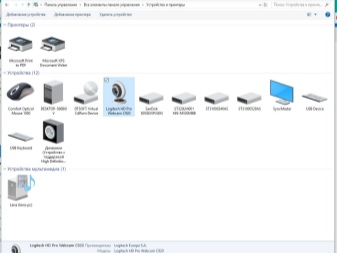
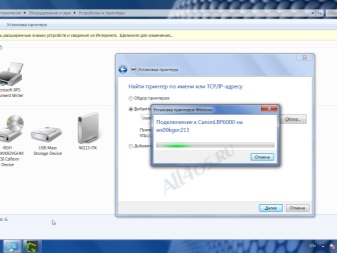
কাগজ
সাধারণত, প্রিন্টার একটি সূচক সংকেত ব্যবহার করে বা স্ক্রিনে একটি সতর্কতা প্রদর্শন করে একটি ঘাটতি বা জ্যাম নির্দেশ করে। যদি এটি না ঘটে, প্রিন্টার একটি চাক্ষুষ পরিদর্শন সঞ্চালন. একটি জ্যামড শীট প্রায়শই লক্ষণীয়, এটি দৃশ্যত সনাক্ত করা যেতে পারে। যখন সনাক্ত করা হয়, সাবধানে কাগজ সরান, jerks এড়ানো.
যদি একটি ত্রুটি সংকেত থাকে, কিন্তু সমস্যাটি দৃশ্যত সনাক্ত করা যায় না, কার্তুজ সরান। উন্নত দৃশ্যমানতার সাথে, সমস্যাগুলি অনেক দ্রুত এবং সহজে সমাধান করা যেতে পারে। যখন কাগজের ট্রে খালি হয়, শুধু এটি পূরণ করুন এবং তারপর মুদ্রণ শুরু করুন।

ড্রাইভারদের কারণে ত্রুটি
পিসি অপারেটিং সিস্টেম এবং প্রিন্টারের মধ্যে সংযোগ করতে বিশেষ ইউটিলিটি ব্যবহার করা হয়। তাদের বলা হয় ড্রাইভার। এই আইটেমটি ব্যর্থ হলে, Epson মেশিন মুদ্রণ করবে না। প্রায়শই, OS পুনরায় ইনস্টল বা আপডেট করার পরে ত্রুটি জারি করা হয়। উপরন্তু, একটি সম্ভাব্য কারণ হতে পারে সফ্টওয়্যার ব্যর্থতা বা নতুন, পূর্বে অব্যবহৃত সরঞ্জামের সংযোগ।
ড্রাইভার ত্রুটির জন্য প্রিন্টার ভিন্নভাবে প্রতিক্রিয়া জানাতে পারে। প্রায়শই, ব্যবহারকারীর দ্বারা অনুরোধ করা অপারেশন বাতিল করা হয়, বা শীটটি মুদ্রণের লক্ষণ ছাড়াই ফ্ল্যাপ থেকে বেরিয়ে আসে।
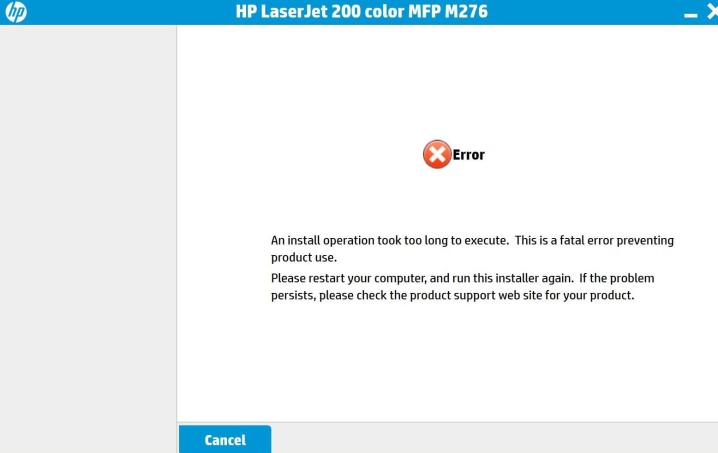
পিসি কন্ট্রোল প্যানেলে হার্ডওয়্যার ম্যানেজারকে কল করা ঠিক কী ত্রুটির উৎস হয়েছে তা স্পষ্ট করতে সাহায্য করবে। যদি বিস্ময়বোধক চিহ্নগুলি চিহ্নগুলির মধ্যে উপস্থিত হয় তবে আপনাকে অতিরিক্ত করতে হবে সঠিক ড্রাইভার খুঁজুন এবং ইনস্টল করুন।
যদি ম্যানেজারে কোনও ত্রুটি না পাওয়া যায় এবং মুদ্রণ এখনও জটিলতার সাথে ঘটে, তবে ইউটিলিটি পুনরায় ইনস্টল করার পরামর্শ দেওয়া হয়। এটি অপসারণ করার জন্য, সিস্টেমের নিজস্ব ক্ষমতা যথেষ্ট। তারপরে আপনাকে প্রস্তুতকারকের অফিসিয়াল ওয়েবসাইটে প্রয়োজনীয় ড্রাইভারগুলি ডাউনলোড করতে হবে এবং সেগুলি ইনস্টল করতে হবে।
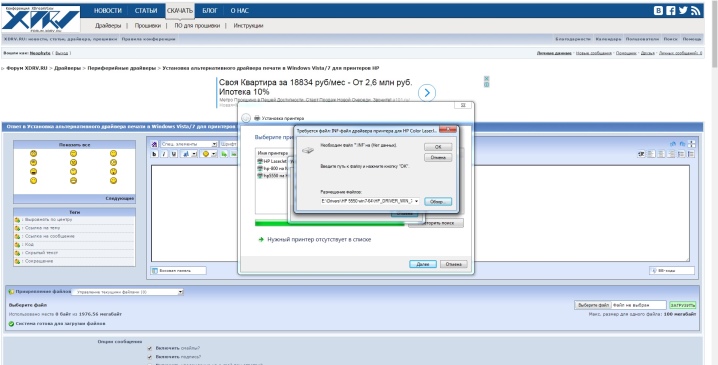
কার্টিজ খালি বা কালি সরবরাহ করছে না
প্রথম জিনিস যা প্রিন্টার ফাঁকা শীট জারি করা বা কাজ করার জন্য সরঞ্জামের সম্পূর্ণ ব্যর্থতা চেক করার প্রথাগত, - কার্টিজ রিফিল করার সম্পূর্ণতা। প্রকৃতপক্ষে, টোনার স্তর পরীক্ষা করা মূল্যবান। সাধারণ মোডে, এটি সেটিংসের "হার্ডওয়্যার বৈশিষ্ট্য" বিভাগ থেকে সঞ্চালিত হয়। কিন্তু যদি আপনি একটি পুনঃনির্মিত বা রিফিল করা কার্টিজ ব্যবহার করেন, তবে ডেটা নির্ভরযোগ্য হবে না, আপনাকে একটি ম্যানুয়াল চেক করতে হবে।

সুপারিশ
আপনি কেসটিতে অবস্থিত LEDs ব্যবহার করে নেটওয়ার্কের সাথে সংযোগের সঠিকতা পরীক্ষা করতে পারেন। যদি সূচকগুলি স্বাভাবিকভাবে আলোকিত হয়, তাহলে Epson প্রিন্টারের সাথে কোন পাওয়ার সমস্যা নেই।
যদি প্রিন্ট স্পুলার পরিষেবা হ্যাং হয়ে যায়, তাহলে নথির প্রিন্টার মেমরি সাফ করা সম্ভব হবে না। এই ক্ষেত্রে, আপনি করতে হবে প্রশাসন বিভাগের মাধ্যমে, এই ফাংশনের জন্য দায়ী প্রেরণকারীকে জোরপূর্বক বন্ধ করুন। তারপর ম্যানুয়ালি Windows system32\sool\printers সাবডিরেক্টরি থেকে নথি মুছে দিন।এর পরে, আপনি যখন ডিভাইসটি পুনরায় চালু করবেন, এটি স্বাভাবিকভাবে কাজ করবে।
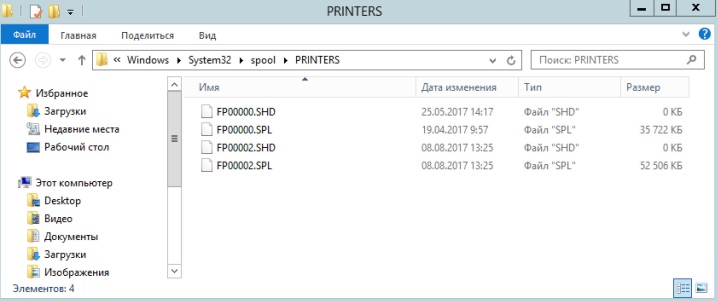
প্রিন্টারে কাগজ জ্যামের ঝুঁকি কমাতে, পর্যাপ্ত ঘনত্বের উচ্চ-মানের কাগজ কেনার পরামর্শ দেওয়া হয়। খুব পাতলা শীট "চিবানো" হবে। কাগজ পুনরায় ব্যবহার করা উচিত নয়: এটি একটি সমান স্ট্যাকে ভাঁজ করা কঠিন, বিদ্যুতায়ন ঘটে।
আপনার যদি টোনারের উপস্থিতিতে মুদ্রণে সমস্যা হয় তবে আপনার মুদ্রণ মাথার দিকে মনোযোগ দেওয়া উচিত - এটি ইঙ্কজেট প্রিন্টারগুলিতে রয়েছে। আনুগত্য এবং শুকনো কালি থেকে পরিষ্কার করার পরে, কর্মক্ষমতা সম্ভবত পুনরুদ্ধার করা হবে। লেজার প্রিন্টারে, প্রিন্টআউটে সাদা রেখার উপস্থিতি নির্দেশ করে যে কালি সরবরাহ কম হচ্ছে। এই সংকেত বিবেচনা করা এবং কার্টিজ প্রতিস্থাপন বা রিফিল করা মূল্যবান।
Epson প্রিন্টার বা MFP প্রিন্ট না হলে কি করতে হবে সে সম্পর্কে তথ্যের জন্য, নীচে দেখুন।













মন্তব্য সফলভাবে পাঠানো হয়েছে.